Il GIF, originariamente concepito come un modo per risparmiare spazio sulle prime connessioni Internet, è diventato un fenomeno culturale. Questi piccoli loop animati catturano la nostra attenzione, esprimono emozioni, condividono messaggi e diffondono risate. Ma da dove provengono questi loop virali? Vuoi creare le tue GIF per personalizzare le tue interazioni online ed esprimerti in un modo che vada oltre il testo o le immagini statiche?
Trasformare i video in GIF è più facile di quanto pensi. Questa guida svela cinque metodi per trasformare i tuoi video clip in sensazioni GIF animate, ciascuno adatto a diversi livelli di abilità e preferenze.
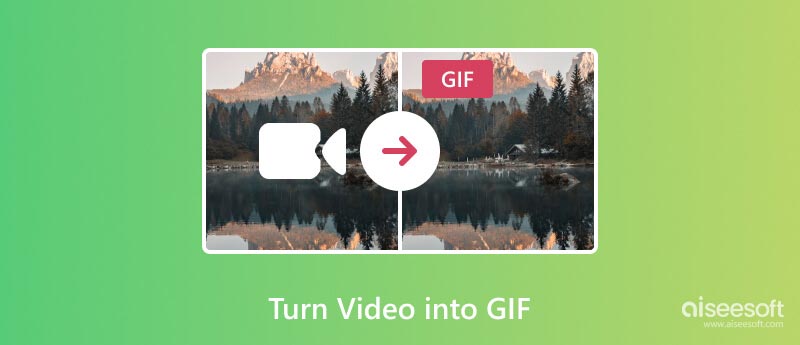
Per coloro che desiderano il controllo, applicazioni desktop dedicate come Aiseesoft Video Converter Ultimate, Adobe Photoshop e GIMP offrono un approfondimento sulla creazione di GIF. Questi programmi forniscono ampi strumenti di modifica che ti consentono di tagliare clip, regolare la frequenza dei fotogrammi, aggiungere testo e sovrapposizioni e persino applicare effetti speciali. Questa parte spiega come trasformare i tuoi video clip in GIF con essi.
Aiseesoft Video Converter Ultimate puoi trasformare facilmente i tuoi preziosi video clip in accattivanti GIF animate, aggiungendo un pizzico di narrazione visiva alle tue interazioni online. Questo convertitore da video a GIF supporta oltre 1000 formati video e audio. Che tu abbia salvato i tuoi video in MP4, FLV, AVI o in un formato più oscuro, può aiutarti a creare GIF da essi. Oltre alla conversione, ti consente di mettere a punto la tua creazione GIF. Ritaglia il video con precisione chirurgica, definisci la frequenza dei fotogrammi, regola le dimensioni e aggiungi anche sovrapposizioni di immagini/testo per personalizzare il tuo loop.

Scarica
Sicuro al 100%. Nessuna pubblicità.
Sicuro al 100%. Nessuna pubblicità.
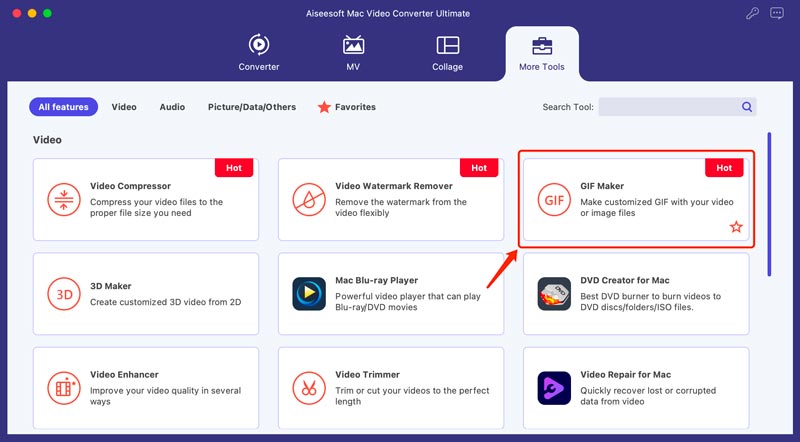
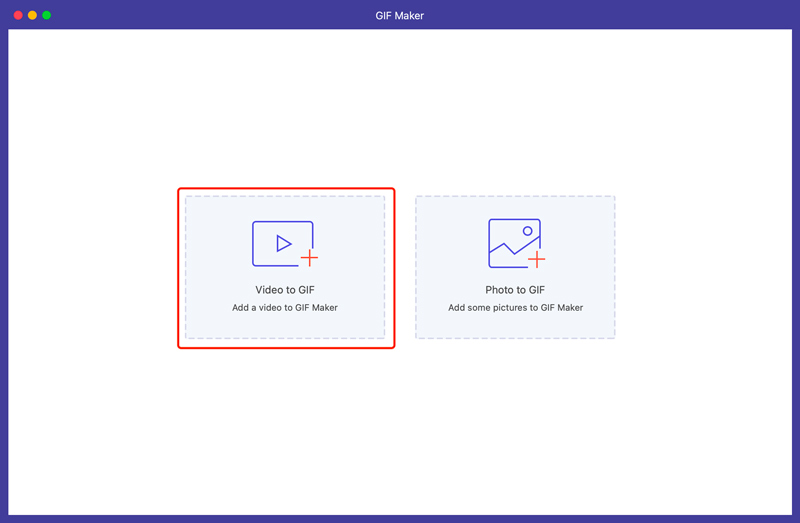
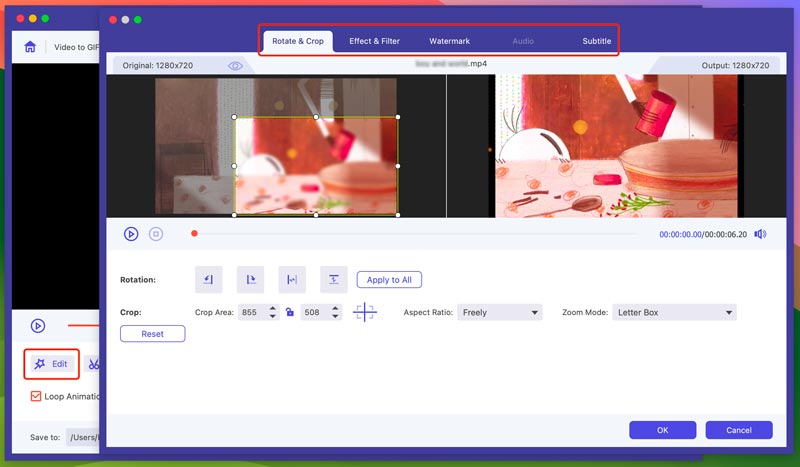
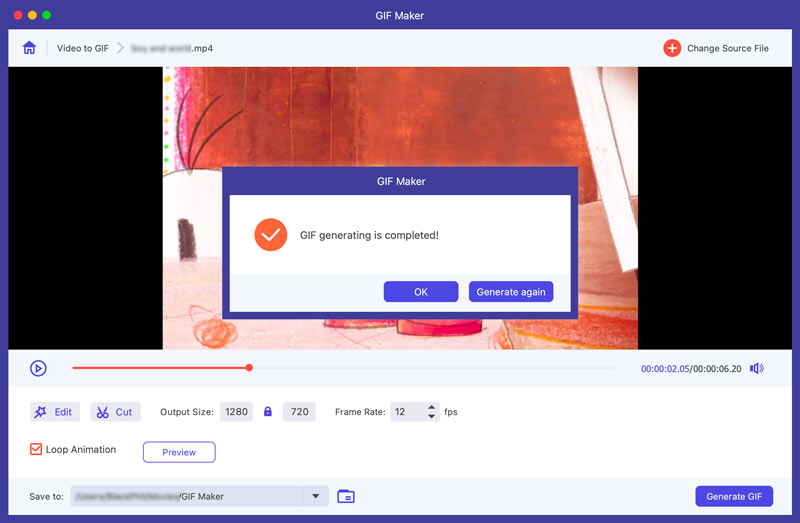
Sebbene esista una moltitudine di opzioni per la creazione di GIF, Adobe Photoshop offre una miscela unica di potenza e precisione. Le sue robuste capacità di editing delle immagini si traducono in GIF con eccezionale chiarezza e colori vivaci, perfette per progetti professionali o artistici. Funzionando come un creatore di video per GIF, Photoshop ti consente di manipolare singoli fotogrammi, regolare la velocità di riproduzione, definire con precisione i punti di inizio e fine della tua GIF e altro ancora. Controlla i passaggi dettagliati per convertire video in GIF utilizzando Photoshop.
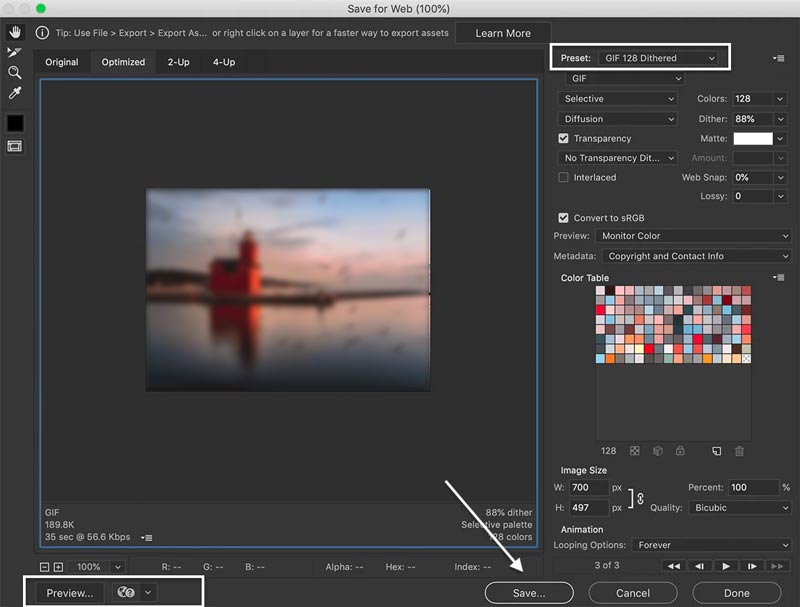
GIMP, l'editor di immagini gratuito e open source, offre un kit di strumenti sorprendentemente efficace per creare loop animati. Il download e l'utilizzo sono completamente gratuiti, il che lo rende una scelta eccellente per i creatori attenti al budget o per coloro che esplorano la creazione di GIF per la prima volta. Questo creatore di video per GIF offre molti strumenti di modifica per ottimizzare le tue GIF con precisione. Scarica GIMP e segui i passaggi seguenti per trasformare i video clip in GIF.
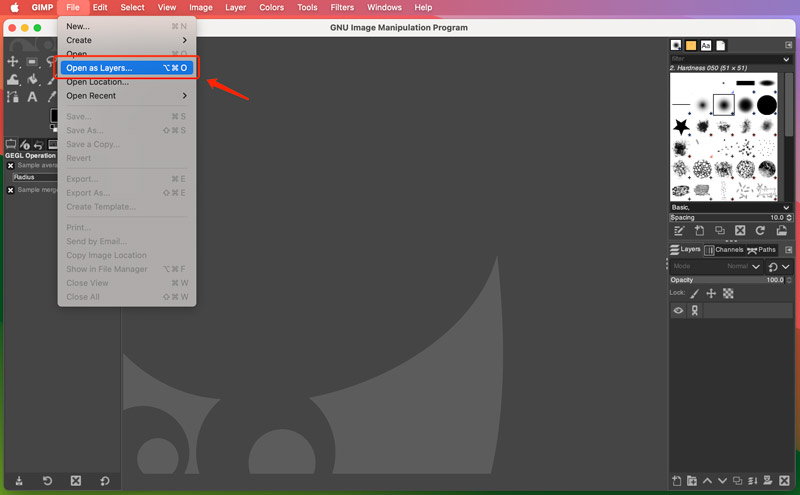
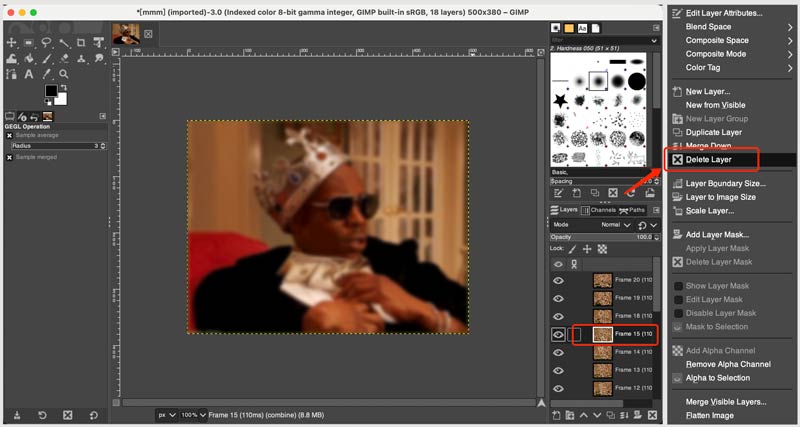
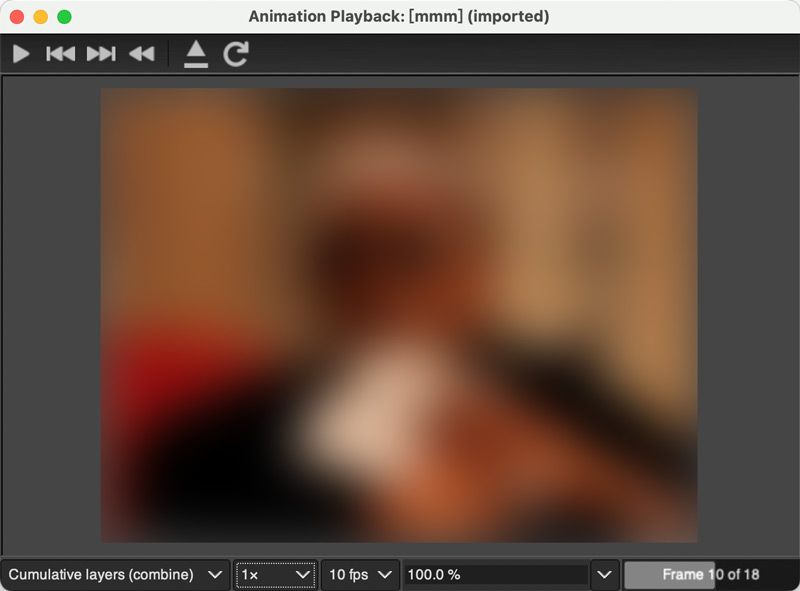
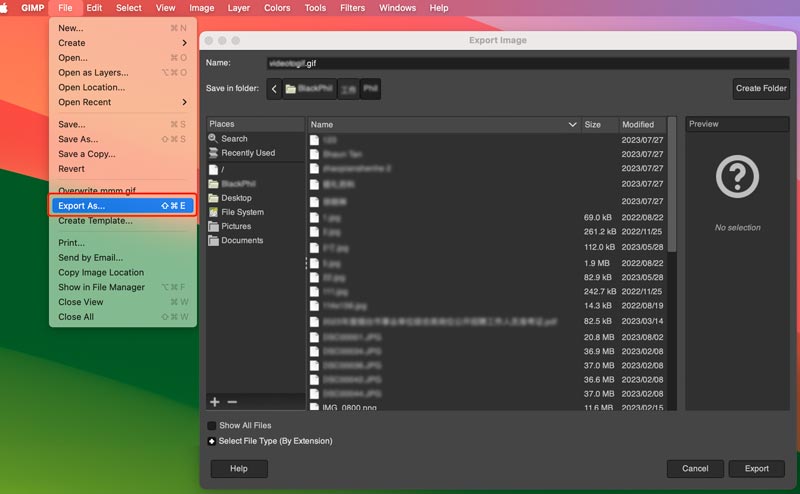
La possibilità di creare GIF animate non è più limitata ai desktop. Gli smartphone sono diventati potenti strumenti per la creatività in movimento. Con le app giuste, puoi trasformare facilmente i clip video appena acquisiti in GIF in loop direttamente dal tuo iPhone o dispositivo Android.
GIPHY è una piattaforma popolare per scoprire e condividere GIF animate. Offre anche app mobili per sfogliare e creare GIF sul tuo iPhone, iPad e telefono Android. Questa app per la creazione di GIF ti consente di creare GIF da video esistenti o collegamenti YouTube. Imparare a converti video in GIF nell'app GIPHY.
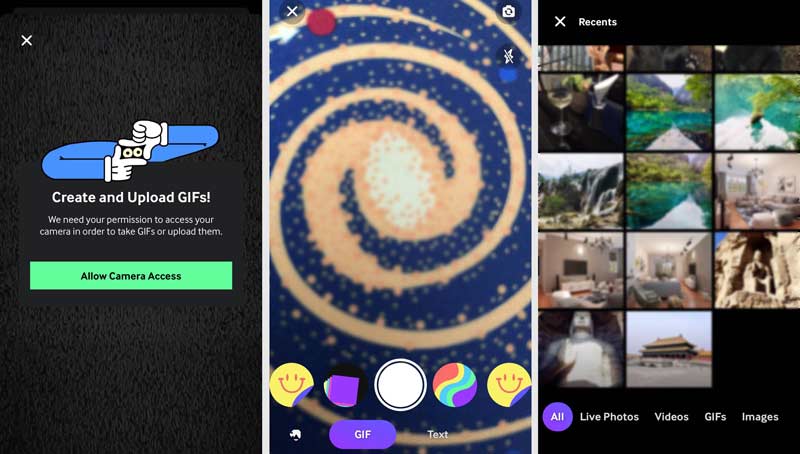
Cattura video direttamente o importa clip esistenti dal rullino fotografico. Aggiungi sovrapposizioni di testo, adesivi e altro alla tua GIF per una personalizzazione immediata. Regola la frequenza dei fotogrammi e ritaglia la durata per ottenere lunghezza e ritmo ottimali. Quindi, salva la GIF creata sul tuo dispositivo. GIPHY ti consente anche di condividere facilmente le tue creazioni direttamente su GIPHY, Instagram, Facebook e altre piattaforme.
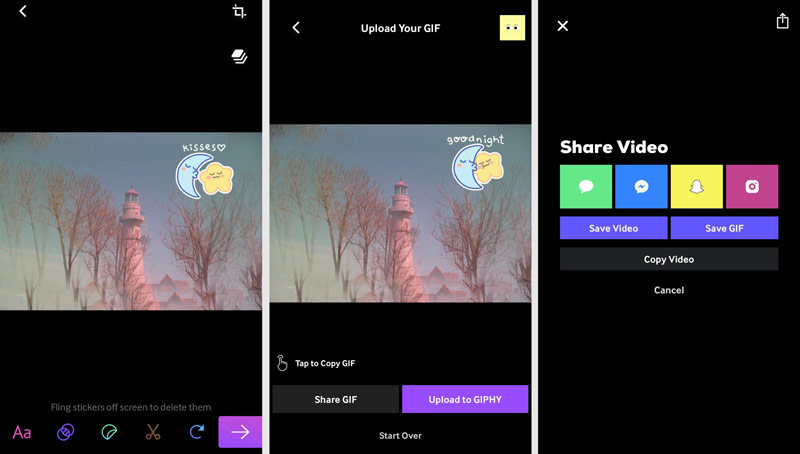
ImgPlay va oltre la semplice conversione da video a GIF, offrendo una suite di strumenti creativi. Ti consente di combinare facilmente più clip video, immagini e GIF per creare mashup unici. Puoi aggiungere musica, effetti sonori e persino voci fuori campo alle GIF create. Inoltre, questa app per la creazione di GIF ti consente di applicare filtri, regolare la velocità e aggiungere sovrapposizioni di testo per un'ulteriore personalizzazione. Puoi utilizzare ImgPlay per convertire i tuoi video clip in GIF sia su dispositivi iOS che Android.
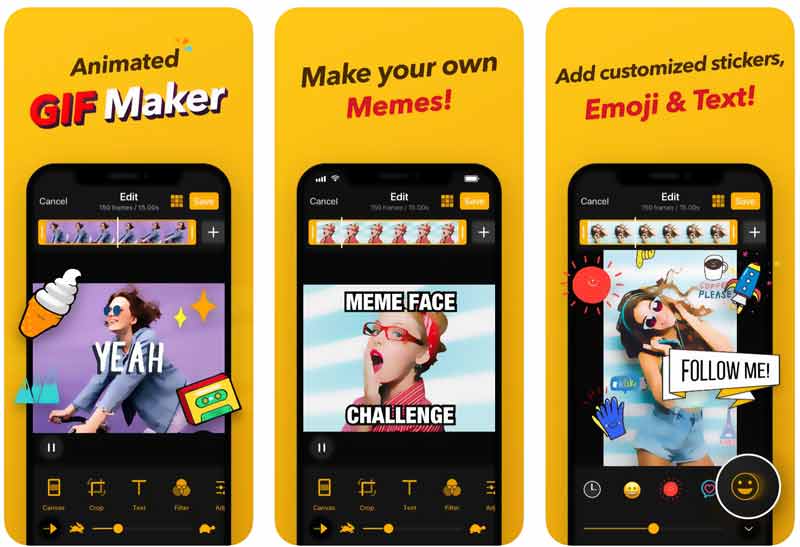
Momento GIF Maker, noto anche come GIF Maker di Momento, è un'app popolare per creare GIF animate da foto, foto live e video su dispositivi iOS. Puoi utilizzare qualsiasi supporto dal rullino fotografico o acquisire nuovo materiale direttamente all'interno dell'app. Ti consente di tagliare facilmente le clip, regolare la frequenza dei fotogrammi e scegliere il numero di loop per la tua GIF. Inoltre, ti consente di aggiungere sovrapposizioni di testo, adesivi, filtri e persino disegnare sulle tue GIF.
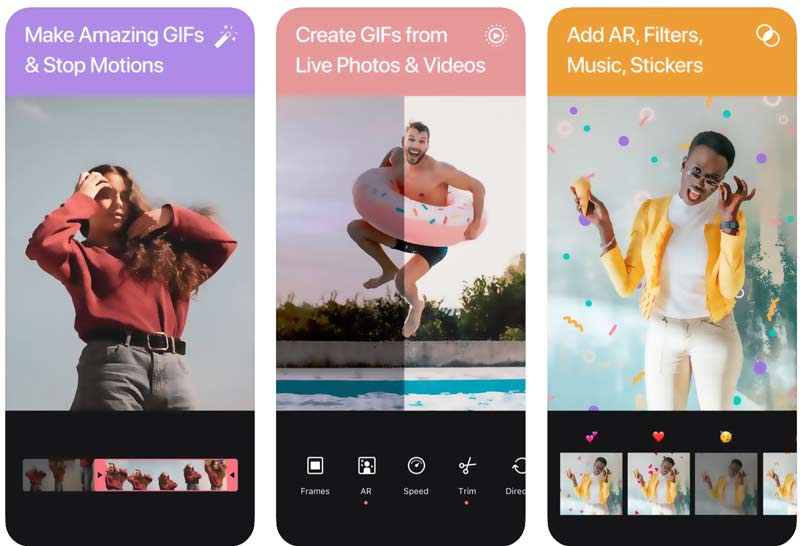
La versione gratuita presenta restrizioni su funzionalità come filtri, effetti e opzioni di condivisione. L'app Momento GIF Maker offre un abbonamento premium che sblocca funzionalità aggiuntive come filtri, effetti e adesivi illimitati, rimozione della filigrana Momento e la possibilità di impostare il proprio logo. Attualmente è disponibile solo per dispositivi iPhone e iPad.
Esistono numerose piattaforme online gratuite dedicate alla conversione da video a GIF. Le opzioni più popolari includono Ezgif, GIPHY, Adobe Express, Canva, Kapwing e Free Video Converter Online. Queste piattaforme consentono di caricare video direttamente dal tuo computer o incollando l'URL del video. Alcuni possono offrire funzionalità di editing di base per tagliare il segmento desiderato del tuo video, personalizzare gli effetti e personalizzare la tua creazione.
Ezgif è una famosa piattaforma per la creazione di GIF da video online. Vai al sito Web ufficiale di Ezgif e fai clic sulla scheda Video in GIF. Puoi accedere al suo convertitore da video MP4 a GIF. Ezgif offre due modi per evocare il tuo video. Fare clic su Scegli file e selezionare il clip video desiderato. Se il tuo video è online, copia l'URL e incollalo nell'URL del campo video.
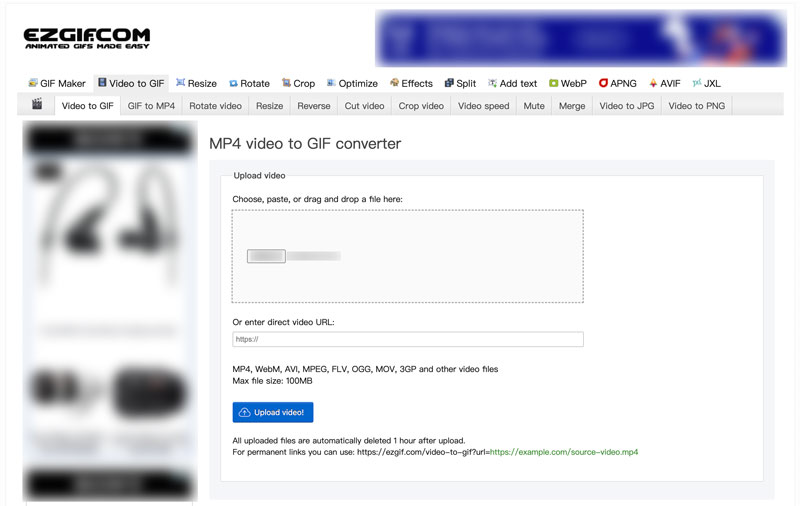
Una volta caricato il video, puoi utilizzare il cursore rosso in basso per scegliere la porzione esatta che desideri convertire in GIF. Ezgif offre alcune opzioni di modifica di base. Fai clic sul pulsante Converti in GIF per avviare il processo di conversione. Una volta creata la tua GIF, puoi scaricarla direttamente sul tuo dispositivo o condividerla su piattaforme di social media. Ezgif fornisce anche un collegamento che puoi copiare e incollare per condividere la tua creazione ovunque.
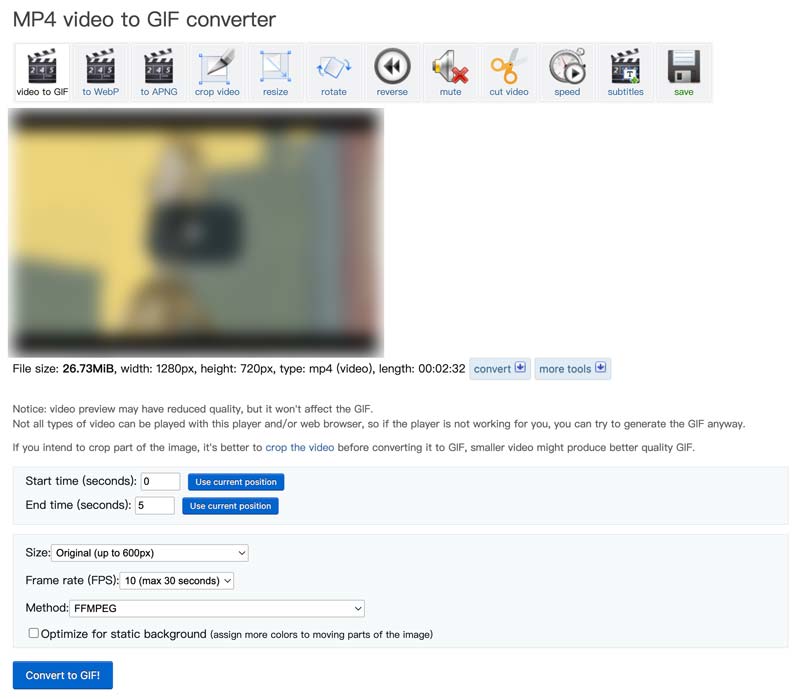
Adobe Express è uno strumento popolare per convertire i tuoi video in GIF affascinanti. Ha una pagina di conversione da video a GIF individuale per creare GIF dai video. Fai clic sul pulsante Carica il tuo video per caricare i tuoi video clip. Imposta la dimensione e la qualità del file desiderate, quindi fai clic su Scarica per salvarlo come file GIF. Adobe Express ti consente di tagliare il video prima della creazione della GIF.
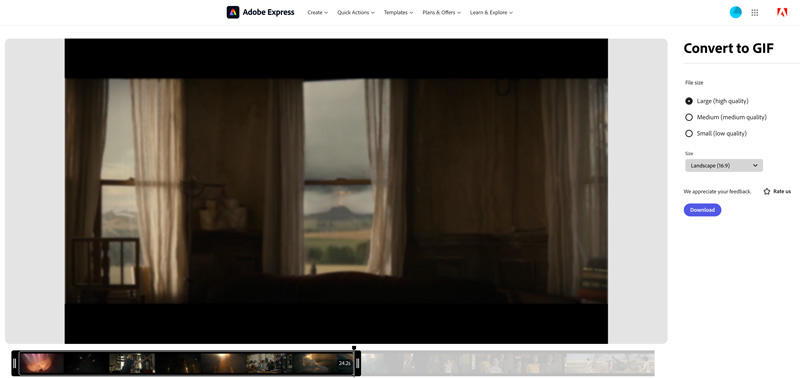
Canva è una potente piattaforma di progettazione online che offre molte funzionalità e strumenti. Per la creazione di GIF, offre un convertitore da video a GIF. Puoi caricare il tuo video, fare clic sul pulsante Condividi, quindi selezionare GIF come formato di output. Questo creatore di GIF online ti consente di definire i punti di inizio e fine della tua GIF, aggiungere filtri artistici, modificare le dimensioni, regolare la velocità di riproduzione e altro ancora.
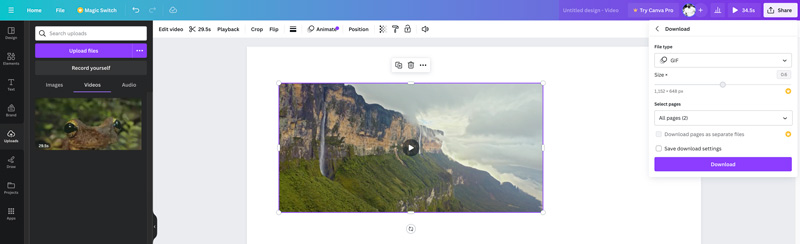
Aiseesoft Convertitore video gratuito online è uno strumento versatile che può aiutarti a convertire i tuoi video clip in GIF in loop. Supporta tutti i formati video comunemente utilizzati. Puoi caricare il tuo video e poi esportarlo come file GIF. Tuttavia, è importante ricordare che questo convertitore GIF online gratuito non ha funzionalità di modifica.
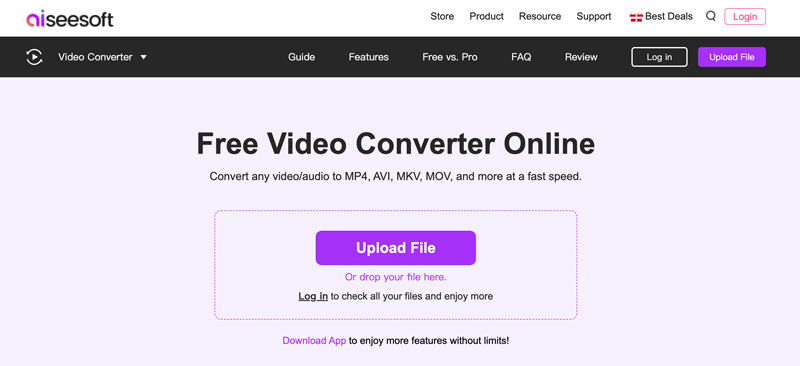
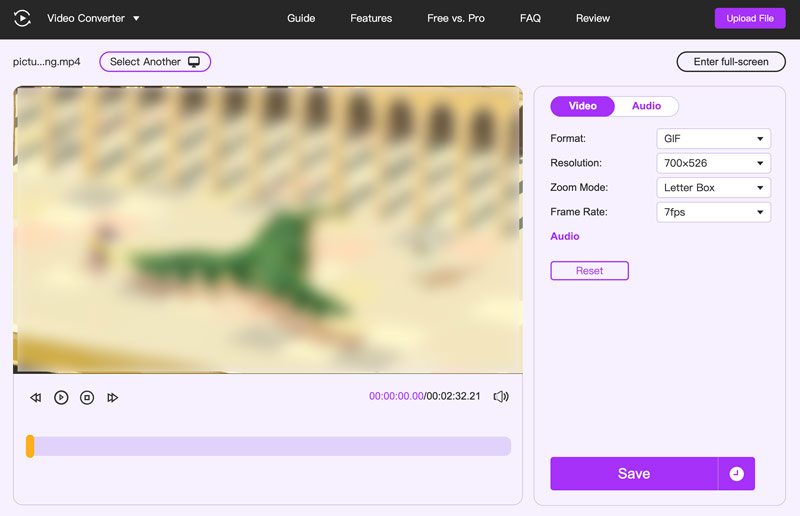
Posso riprodurre in loop la GIF dal video sul mio iPhone?
Sì, puoi riprodurre in loop una GIF da un video sul tuo iPhone. Esistono diversi modi per farlo, a seconda dell'app che preferisci utilizzare. Puoi utilizzare l'app Foto, le scorciatoie o alcune app di terze parti.
Come faccio a creare una GIF da un video in Google Foto?
Sebbene Google Foto non converta direttamente i video in GIF, offre una soluzione alternativa utilizzando la sua funzione di creazione di animazioni. Apri Google Foto e scegli il video che desideri convertire in GIF.
Tocca Modifica, tocca i tre punti, quindi scegli Animazione dal menu. Utilizza i cursori per scegliere i punti iniziale e finale della tua GIF. Attiva/disattiva l'icona Loop e quindi modifica il video clip. Successivamente, salva la GIF appena creata sul tuo telefono.
Qual è il frame rate ideale per una GIF fluida?
Non esiste una risposta valida per tutti. Considera la complessità della tua animazione, la dimensione del file desiderata, i limiti della piattaforma e le tue preferenze estetiche quando scegli la frequenza fotogrammi perfetta per la tua GIF.
Conclusione
Trasformare i video clip in GIF è un modo divertente e gratificante per esprimere te stesso e condividere la tua visione unica. Con i dieci metodi efficaci a tua disposizione, ora sei pronto per trasformare i tuoi video clip in GIF animate.

Video Converter Ultimate è un eccellente convertitore video, editor e potenziatore per convertire, migliorare e modificare video e musica in 1000 formati e altro ancora.
Sicuro al 100%. Nessuna pubblicità.
Sicuro al 100%. Nessuna pubblicità.